눈의 피로를 줄이기 위해 Windows에서 다크 모드를 활성화하는 경우가 많은데, 갑자기 다크 모드에서 다시 일반 모드로 전환할 수 없을 때 매우 답답합니다
이 문제를 겪고 계신다면 해결 방법이 있습니다. 이 글에서는 Windows PC가 다크 모드에서 멈췄을 때 문제를 해결하는 5가지 방법을 살펴봅니다.
로컬 그룹 정책 편집기에서 설정 구성
로컬 그룹 정책 편집기(LGPE)는 장치에서 다양한 설정을 구성할 수 있는 도구입니다. 흥미롭게도 LGPE를 사용하여 다양한 시스템 문제를 해결할 수도 있습니다.
이제 기기가 다크 모드에서 멈췄을 때 이 도구가 어떻게 도움이 되는지 확인해 보겠습니다:
⭐ Win + R을 눌러 명령 실행 대화 상자를 엽니다.
⭐ gpedit.msc를 입력하고 Enter 키를 눌러 LGPE를 엽니다.
⭐ 사용자 구성, 관리 템플릿, 제어판, 개인 설정으로 이동합니다.
⭐ 오른쪽 창에서 테마 변경 방지 옵션을 두 번 클릭합니다.
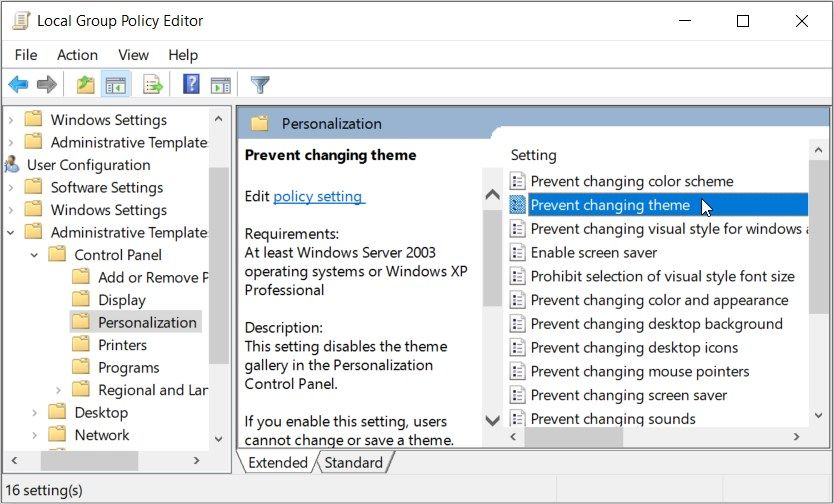
그런 다음 팝업 화면에서 구성되지 않음 또는 비활성화됨 옵션을 선택합니다. 여기에서 적용을 클릭한 다음 확인을 클릭하여 테마 변경 방지 옵션을 비활성화합니다.
문제가 지속되면 이전 단계에 따라 개인화 폴더로 이동한 다음 다음 옵션을 비활성화합니다:
⭐ 색상 및 모양 변경 방지
⭐ 바탕화면 배경 변경 방지
⭐ 화면 보호기 변경 방지
⭐ 변경 방지 색 구성표
⭐ 특정 테마로드
⭐ 특정 화면 보호기 강제 적용
⭐ 특정 시각적 스타일 파일 강제 적용 또는 Windows 클래식 강제 적용
마지막으로, 기기를 다시 시작하여 변경 사항을 저장하세요.
대비 테마 설정 조정
Windows에서 “고대비” 옵션을 활성화했기 때문에 어두운 모드에 갇혀 있을 수 있습니다. 이 문제를 해결하는 방법을 알아보세요:
⭐ Win + I를 눌러 시스템 설정을 엽니다.
⭐ 옵션에서 접근 용이성을 선택합니다.
⭐ 왼쪽에서 고 대비를 클릭합니다.
⭐ 고대비 켜기 옵션 아래의 버튼을 끄고 문제가 해결되는지 확인합니다.
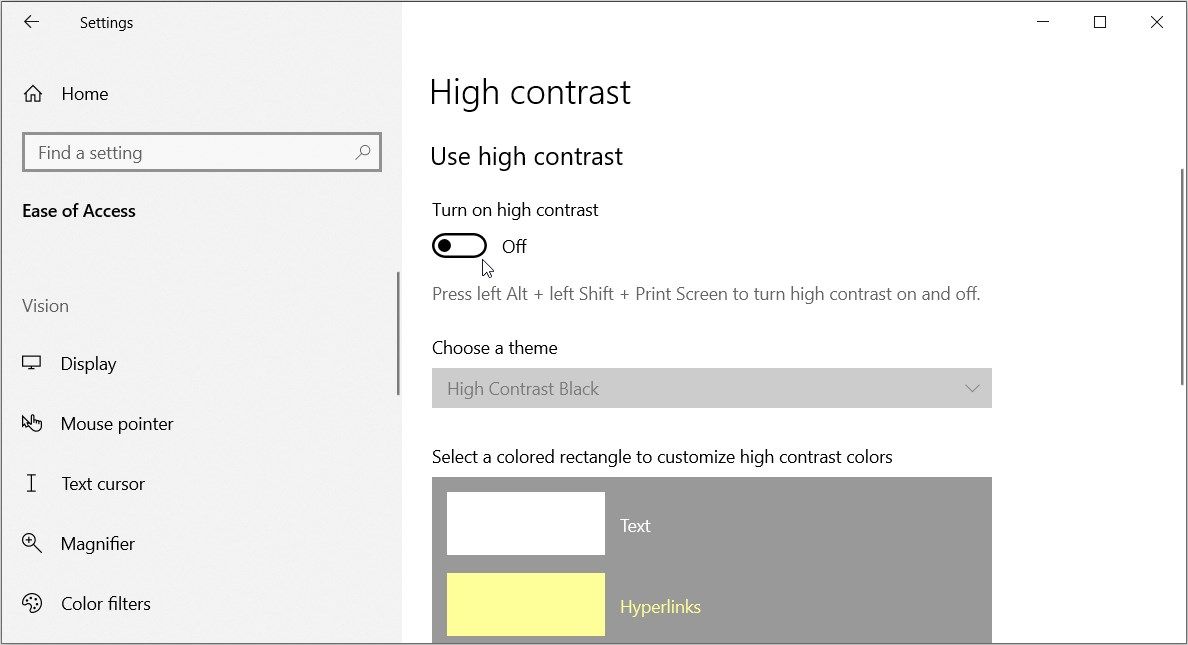
관련 레지스트리 파일 편집
일부 레지스트리 파일을 편집하는 것도 당면한 문제를 해결하는 데 도움이 될 수 있습니다. 하지만 안전을 위해 계속 진행하기 전에 먼저 레지스트리를 백업하세요. 이 도구는 민감하므로 잘못된 키를 조정하면 PC에 혼란을 줄 수 있습니다.
이제 레지스트리 편집기를 사용하여 ‘다크 모드’ 문제를 해결하는 방법은 다음과 같습니다:
⭐ Win + R을 눌러 명령 실행 대화 상자를 엽니다.
⭐ regedit를 입력하고 Enter 키를 눌러 레지스트리 편집기를 엽니다. 또는 레지스트리 편집기에 액세스하는 다양한 방법을 확인하세요.
⭐ 주소 표시줄에 다음 명령을 입력합니다:
HKEY_CURRENT_USER\Software\Microsoft\Windows\CurrentVersion\Themes\Personalize
그런 다음 오른쪽 창에서 AppsUseLightTheme 값을 두 번 클릭합니다.
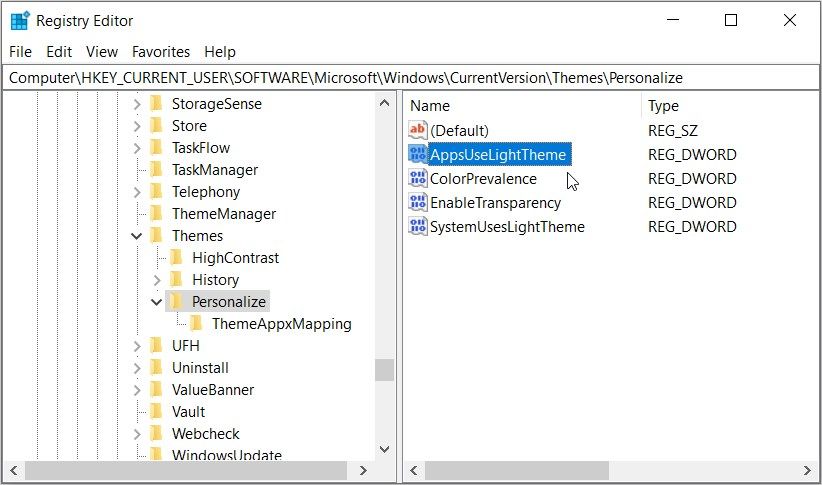
값 데이터 상자에 0을 입력한 다음 확인을 클릭합니다.
거기에서 ColorPrevalence, EnableTransparency 및 SystemUsesLightTheme 값에 대한 값 데이터를 0으로 설정합니다. 완료되면 장치를 다시 시작하고 문제가 해결되었는지 확인합니다.
자동 어두운 모드 도구와 같은 타사 앱 비활성화
Microsoft 자동 어두운 모드 도구와 같은 앱은 예약된 시간에 어두운 모드와 밝은 모드 간에 전환합니다. 무심코 설정을 구성한 경우 예기치 않게 다크 모드 기능이 활성화될 수 있습니다.
이 문제를 해결하려면 이 도구(및 기타 유사한 타사 앱)를 비활성화하는 것이 가장 좋은 해결책입니다. 또는 도구의 설정을 원하는 대로 구성할 수 있습니다. 이렇게 하면 원하는 경우에만 기기가 다크 모드로 전환됩니다.
일부 일반적인 Windows 기반 수정 수행
여전히 문제 해결에 어려움을 겪고 계신가요? 손상된 시스템 파일로 인해 오류가 발생한 것일 수 있습니다. 이 경우 가장 좋은 해결책은 내장된 도구를 사용하여 손상된 Windows 파일을 복구하는 것입니다.
다른 모든 방법이 실패하면 Windows 장치를 업데이트하고 도움이 되는지 확인하세요.
더 이상 다크 모드에서 멈추지 않음
Windows 다크 모드 옵션이 매우 편리하다는 것은 부인할 수 없습니다. 하지만 다크 모드에서 일반 모드로 전환할 수 없는 것은 매우 불쾌합니다. 기기가 다크 모드에서 멈춘 경우, 저희가 다룬 해결 방법을 시도해 보세요.